Содержание:
Каждому устройству для корректной и эффективной работы необходимо подобрать драйвера. Для некоторых пользователей это может показаться трудной задачей, но это вовсе не так. Сегодня мы расскажем, как найти драйвера для видеокарты AMD Radeon HD 6570.
Скачать драйвера для AMD Radeon HD 6570
Чтобы найти и установить программное обеспечение для AMD Radeon HD 6570, вы можете использовать один из четырех доступных способов, каждый из которых мы подробно рассмотрим. Какой из них использовать — решать вам.
Способ 1: Поиск на официальном ресурсе
Наиболее простой и эффективный способ подобрать драйвера — загрузить их с ресурса производителя. Таким образом вы сможете подобрать необходимое ПО без риска для вашего компьютера. Давайте рассмотрим пошаговую инструкцию, как найти софт в данном случае.
- В первую очередь, посетите сайт производителя — АМД по предоставленной ссылке.
- Затем отыщите кнопку «Драйверы и поддержка» в верхней части экрана. Кликните на нее.
- Вы перейдете на страницу загрузки ПО. Пролистайте несколько ниже и найдите два блока: «Автоматическое обнаружение и установка драйверов» и «Выбор драйвера вручную». Если вы не уверены в том, какой модели ваша видеокарта или же версия операционной системы, то можете воспользоваться утилитой для автоматического определения оборудования и поиска софта. Для этого кликните на кнопку «Скачать» в левой части и дважды щелкните на загруженный инсталлятор. Если же вы настроились самостоятельно скачать и установить драйвера, то в правом блоке необходимо предоставить всю информацию о вашем устройстве. Уделим внимание каждому шагу:
- Пункт 1: Для начала укажите тип устройства — Desktop Graphics;
- Пункт 2: Затем серию — Radeon HD Series;
- Пункт 3: Здесь указываем модель — Radeon HD 6xxx Series PCIe;
- Пункт 4: В данном пункте укажите свою ОС;
- Пункт 5: Последний шаг — кликните на кнопку «Display results» для отображения результатов.
- Затем вы увидите список доступного для данного видеоадаптера программного обеспечения. Вам на выбор будут представлены две программы: AMD Catalyst Control Center или же AMD Radeon Software Crimson. В чем разница? Дело в том, что в 2015 году AMD решили попрощаться с центром Catalyst и выпустили новый — Crimson, в котором исправили все ошибки и постарались увеличить эффективность и уменьшить потребление энергии. Но есть одно «НО»: не со всеми видеокартами, выпущенными ранее указанного года, Кримсон может работать корректно. Так как AMD Radeon HD 6570 была представлена в 2011 году, то, возможно, все-таки стоит скачивать Каталист Центр. Когда вы определитесь, какое ПО скачивать, кликните на кнопку «Download» в необходимой строке.
Когда инсталляционный файл скачается, щелкните на него дважды, чтобы начать установку и просто следуйте инструкциям. Более подробно о том, как установить загруженный софт и как работать с ним, вы можете прочитать в статьях, ранее опубликованных на нашем сайте:
Подробнее:
Установка драйверов через AMD Catalyst Control Center
Установка драйверов через AMD Radeon Software Crimson
Способ 2: Глобальные программы для поиска ПО
Многие пользователи предпочитают использовать программы, которые специализируются на поиске драйверов для различных устройств. Данный метод удобно использовать тем, кто не уверен, какое оборудование подключено к компьютеру или же какая версия операционной системы установлена. Это универсальный вариант, с помощью которого ПО можно подобрать не только для AMD Radeon HD 6570, но и для любого другого устройства. Если вы пока не определились, какую из многих программ выбрать — можете ознакомиться с обзором на самые популярные продукты подобного плана, который мы выкладывали несколько ранее:
Подробнее: Подборка ПО для установки драйверов
Мы рекомендуем уделить внимание наиболее популярной и удобной программе для поиска драйверов — DriverPack Solution. Она обладает удобным и достаточно широким функционалом, плюс ко всему — она находится в свободном доступе. Также в случае, если вы не хотите скачивать на компьютер дополнительное ПО, можете обратиться к онлайн версии ДрайверПак. Ранее на нашем сайте мы публиковали подробную инструкцию о том, как работать с данным продуктом. Ознакомиться с ней вы можете по ссылке ниже:
Урок: Как установить драйвера с помощью DriverPack Solution
Способ 3: Поиск драйверов по ID коду
Следующий способ, который мы рассмотрим, также позволит вам подобрать необходимый софт для видеоадаптера. Суть его заключается в поиске драйверов по уникальному идентификационному коду, которым обладает любой компонент системы. Узнать его вы можете в «Диспетчере устройств»: найдите в списке свою видеокарту и просмотрите ее «Свойства». Для вашего удобства мы заранее узнали необходимые значения и вы можете использовать одно из них:
PCI\VEN_1002&DEV_6759
PCI\VEN_1002&DEV_6837&SUBSYS_30001787
PCI\VEN_1002&DEV_6843&SUBSYS_65701787
PCI\VEN_1002&DEV_6843&SUBSYS_6570148C
Теперь просто введите найденный ИД на специальном ресурсе, который ориентирован на поиск ПО для оборудования по идентификатору. Вам останется только скачать версию для своей ОС и установить скачанные драйвера. Также на нашем сайте вы найдете урок, где более подробно рассмотрен данный способ. Просто пройдите по ссылке ниже:
Урок: Поиск драйверов по ID оборудования
Способ 4: Используем штатные средства системы
И последний способ, который мы рассмотрим — поиск софта с помощью стандартных инструментов Windows. Это не самый лучший способ, так как таким образом вы не сможете установить ПО, которое предлагает производитель вместе с драйверами (в данном случае, центр управления видеоадаптером), но он также имеет место быть. В данном случае вам поможет «Диспетчер устройств»: просто найдите устройство, которое не было опознано системой, и выберите пункт «Обновить драйверы» в меню ПКМ. Более подробный урок на эту тему вы найдете по ссылке ниже:
Урок: Установка драйверов стандартными средствами Windows
Таким образом мы рассмотрели 4 способа, которые помогут вам настроить видеоадаптер AMD Radeon HD 6570 на эффективную работу. Надеемся, мы смогли помочь вам разобраться в данном вопросе. В случае, если что-либо непонятно, расскажите о своей проблеме в комментариях и мы с радостью вам ответим.
 lumpics.ru
lumpics.ru

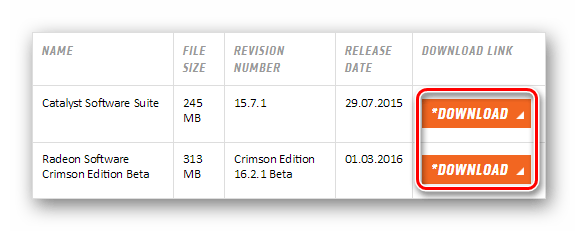















спасибо огромное. Буду советовать друзьям